Hiện nay, việc sử dụng Google Maps để điều hướng đã trở nên phổ biến và tiện lợi hơn bao giờ hết. Tuy nhiên, để tận dụng tối đa tính năng này trong quá trình lái xe, việc kết nối Google Maps từ điện thoại với hệ thống giải trí trên ô tô là vô cùng quan trọng. Bài viết này Zauto.vn sẽ hướng dẫn bạn chi tiết các bước kết nối Google Maps điện thoại với ô tô 1 cách dễ dàng và nhanh chóng.
Kiểm tra tính năng hỗ trợ của ô tô
Trước tiên, bạn cần kiểm tra xem ô tô của mình có hỗ trợ kết nối với điện thoại thông qua Android Auto hoặc Apple CarPlay hay không. Hầu hết các ô tô hiện đại đều được trang bị ít nhất một trong hai tính năng này.
Bạn có thể kiểm tra trong hướng dẫn sử dụng của xe hoặc thông qua hệ thống giải trí trên ô tô.
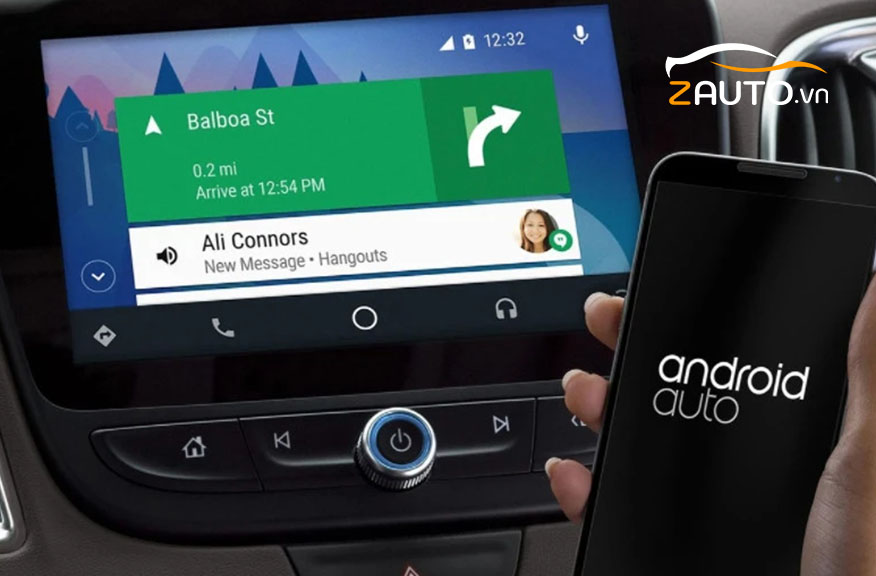
Chuẩn bị điện thoại & ứng dụng
Để kết nối Google Maps với ô tô, bạn cần chuẩn bị những yếu tố sau:
- Điện thoại thông minh: Hỗ trợ Android hoặc iOS.
- Cáp USB: Dùng để kết nối điện thoại với ô tô (trong trường hợp ô tô không hỗ trợ kết nối không dây).
- Ứng dụng Android Auto hoặc Apple CarPlay: Tùy thuộc vào hệ điều hành của điện thoại bạn sử dụng.
>> Xem chi tiết: 4 cách kết nối điện thoại với màn hình ô tô
Cài đặt Android Auto (cho người dùng Android)
Truy cập Google Play Store và tải ứng dụng Android Auto.
Cài đặt và mở ứng dụng trên điện thoại của bạn.
Thực hiện các thiết lập ban đầu theo hướng dẫn trên màn hình.
Cài đặt Apple CarPlay (cho người dùng iOS)
Đảm bảo iPhone của bạn đang chạy phiên bản iOS mới nhất.
Kết nối iPhone với ô tô qua cáp USB hoặc qua kết nối không dây (nếu hỗ trợ).
Apple CarPlay sẽ tự động khởi động và hiển thị trên màn hình ô tô.
Kết nối điện thoại với ô tô
Sử dụng Android Auto
Kết nối điện thoại Android với ô tô bằng cáp USB hoặc qua Bluetooth (nếu ô tô hỗ trợ Android Auto không dây).
Trên màn hình giải trí của ô tô, chọn biểu tượng Android Auto.
Trên điện thoại, xác nhận kết nối và cho phép các quyền cần thiết.
>> Xem chi tiết: Cách kết nối điện thoại với android box
Sử dụng Apple CarPlay
Kết nối iPhone với ô tô bằng cáp USB hoặc qua Bluetooth (nếu ô tô hỗ trợ Apple CarPlay không dây).
Trên màn hình giải trí của ô tô, chọn biểu tượng Apple CarPlay.
Trên iPhone, xác nhận kết nối và cho phép các quyền cần thiết.
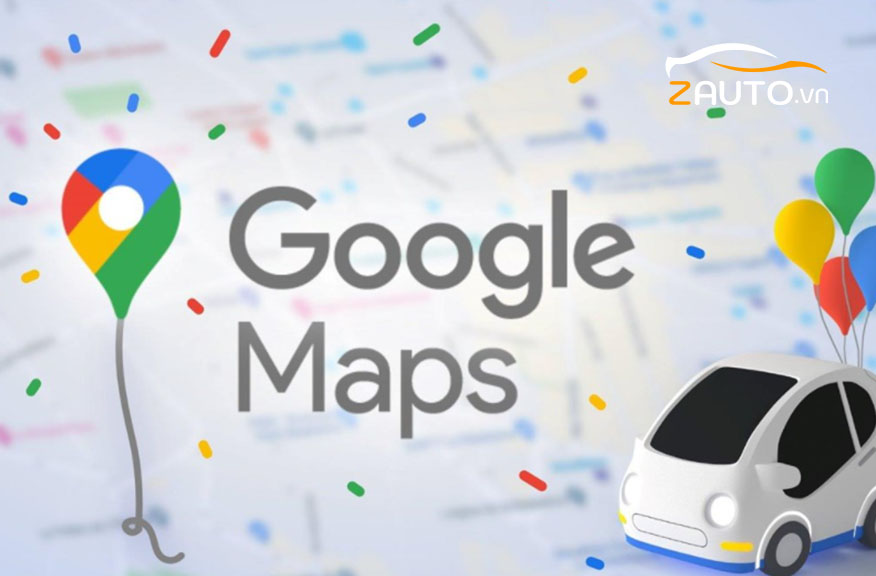
Mở Google Maps trên ô tô
Sau khi kết nối thành công, bạn có thể mở Google Maps trực tiếp trên màn hình giải trí của ô tô thông qua giao diện của Android Auto hoặc Apple CarPlay. Các bước cơ bản như sau:
- Chọn biểu tượng Google Maps trên màn hình của hệ thống giải trí.
- Đặt điểm đến: Sử dụng bàn phím ảo trên màn hình ô tô hoặc lệnh giọng nói để nhập điểm đến.
- Bắt đầu điều hướng: Google Maps sẽ hiển thị lộ trình và chỉ dẫn đường đi theo thời gian thực.
Lưu ý
Luôn tập trung lái xe và sử dụng lệnh giọng nói khi cần thiết để tránh mất tập trung.
Đảm bảo cả hệ thống giải trí của ô tô và ứng dụng trên điện thoại của bạn luôn được cập nhật phiên bản mới nhất để tránh các lỗi kết nối.
Đảm bảo điện thoại của bạn có kết nối Internet ổn định để Google Maps có thể cập nhật thông tin giao thông và chỉ dẫn một cách chính xác.
>> Xem chi tiết: Camera hành trình ô tô kết nối điện thoại
Kết luận
Kết nối Google Maps từ điện thoại với ô tô không chỉ giúp bạn điều hướng dễ dàng hơn mà còn mang lại trải nghiệm lái xe an toàn và tiện lợi hơn. Việc này không chỉ giúp bạn tiết kiệm thời gian mà còn giúp tránh được các tình huống giao thông phức tạp nhờ các cập nhật về tình hình giao thông theo thời gian thực.
Việc kết nối này còn mang lại nhiều lợi ích khác như khả năng truy cập các địa điểm yêu thích, tìm kiếm các dịch vụ tiện ích xung quanh như trạm xăng, nhà hàng, khách sạn, và nhiều hơn nữa ngay trên màn hình ô tô của bạn. Điều này giúp cho các chuyến đi của bạn trở nên thú vị và dễ dàng hơn.
Ngoài ra, Google Maps còn cung cấp các lộ trình thay thế trong trường hợp có tắc đường hoặc sự cố giao thông, giúp bạn luôn chủ động và linh hoạt trong việc lựa chọn đường đi. Bạn cũng có thể chia sẻ lộ trình và thời gian dự kiến đến nơi với bạn bè và người thân một cách nhanh chóng và tiện lợi.
Nếu gặp bất kỳ khó khăn nào trong quá trình kết nối, bạn nên tham khảo kỹ hướng dẫn sử dụng của ô tô và điện thoại của bạn. Nếu cần, đừng ngần ngại liên hệ với trung tâm hỗ trợ khách hàng của nhà sản xuất ô tô hoặc nhà sản xuất điện thoại để được hỗ trợ kịp thời.
Open this in UX Builder to add and edit content
Thông Tin Liên Hệ:
- Miễn phí lắp đặt tận nơi tại TP.HCM & các khu vực lân cận
- Hotline / Zalo: 0792 125 249
Bài viết liên quan
Bọc da ghế ô tô có đăng kiểm được không?
Lỗi ABS có đăng kiểm được không?
Cách cầm quay Vô – Lăng ô tô chuẩn: Dành cho lái mới
Lắp đặt camera hành trình Vietmap cho ô tô ở Thủ Đức
Hướng dẫn cài app camera hành trình trên màn hình android ô tô
Nên lắp camera hành trình hay camera 360 ô tô